Android 기기에서 iPhone으로 WhatsApp을 전송하는 것은 , 특히 컴퓨터를 사용하지 않고는 어려울 수 있습니다. 이 가이드에서는 PC 없이 Android 에서 iPhone으로 WhatsApp 데이터를 전송할 수 있는 세 가지 방법을 살펴보겠습니다. 이 글에서는 컴퓨터가 필요 없는 방법에 중점을 두지만, 컴퓨터를 사용하는 방법도 간략하게 살펴보겠습니다.
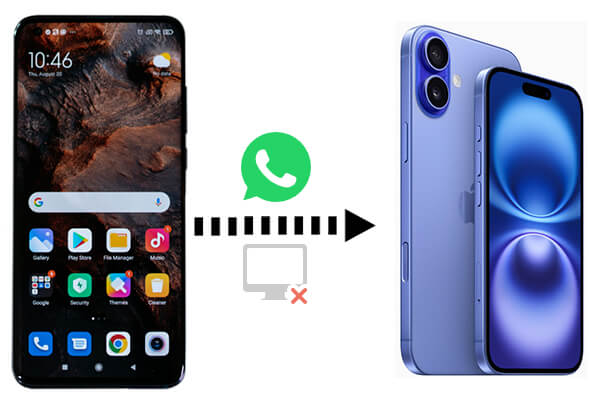
사람들은 종종 Google Drive를 통해 Android 에서 iPhone으로 WhatsApp을 전송 하려고 하지만, 이 방법은 복잡하고 백업에서 직접 복원할 수 없습니다. Android 용 WhatsApp 백업은 Google Drive에 저장되는 반면 iPhone용 WhatsApp 백업은 iCloud에 저장되기 때문입니다. 이 문제를 해결하려면 계속 읽어보세요. PC 없이 Android 에서 iPhone으로 WhatsApp 메시지를 마이그레이션하는 세 가지 유용한 방법을 소개합니다. iOS 로 이동, 이메일 또는 링크 기능을 사용하여 Android 에서 iPhone으로 WhatsApp을 전송할 수 있습니다.
Apple은 사용자가 Android 에서 iPhone으로 원활하게 전환할 수 있도록 Move to iOS 라는 특별 앱을 개발했습니다. PC 없이도 이 앱을 사용하여 Android 에서 iPhone으로 WhatsApp 비즈니스를 이전하는 방법은 다음과 같습니다.
1단계. Android 기기에서 Google Play 스토어에서 Move to iOS 앱을 다운로드하여 설치하세요.
2단계. 새 iPhone 설정을 시작하고 메시지가 표시되면 " Android 에서"를 선택하세요.

3단계. Android 휴대폰에서 Move to iOS 앱을 실행하고 안내를 따르세요. "계속"을 탭한 후 "코드 찾기" 화면에서 "다음"을 탭하세요.
4단계. iPhone에 숫자 코드가 나타납니다. Android 의 Move to iOS 앱에 이 코드를 입력하세요.
5단계. Android 기기에서 전송할 WhatsApp 데이터를 선택하세요. 전송 프로세스가 완료될 때까지 기다린 후 iPhone 설정을 완료하세요.
장점
공식 Apple 솔루션.
단점
iPhone 초기 설정 시에만 사용 가능합니다. 이전에 iPhone을 설정했다면, 전송하기 전에 iPhone을 공장 초기화 해야 합니다.
참고: iOS 로 이동이 1분에서 멈췄나요 ? 이 문제를 해결할 수 있는 9가지 방법이 있습니다.
이 방법을 사용하면 전체 채팅 기록을 한꺼번에 전송할 수 없지만, 개별 채팅 대화를 자신에게 이메일로 보내고 iPhone에서 볼 수 있습니다.
이메일과 함께 Android 에서 iPhone으로 WhatsApp을 무선으로 전송하려면 어떻게 해야 하나요?
1단계. Android 휴대폰에서 WhatsApp을 열고 전송하려는 채팅을 선택하세요.
2단계. 오른쪽 상단 모서리에 있는 세 개의 점 메뉴를 탭하고 "더보기" > "채팅 내보내기"를 선택합니다.

3단계. 선호도에 따라 "미디어 없음" 또는 "미디어 포함"으로 채팅을 보내도록 선택하세요.
4단계. 이메일 옵션을 선택하고 이메일 주소를 입력한 후 채팅을 보냅니다.
5단계. iPhone에서 이메일을 열고 .txt 파일 형식의 채팅에 접속합니다.
장점
추가 앱이나 장치가 필요하지 않습니다.
단점
WhatsApp은 "연결된 기기"라는 기능을 도입하여 여러 휴대폰에서 동일한 WhatsApp 계정을 동시에 사용할 수 있도록 했습니다(최대 4개의 기기를 기본 휴대폰에 연결할 수 있습니다). 연결된 휴대폰을 WhatsApp 계정에 연결 상태로 유지하려면 14일에 한 번만 기본 휴대폰에 로그인하면 됩니다. iPhone을 Android 기본 휴대폰에 연결하고 WhatsApp 데이터를 실시간으로 전송하는 단계는 다음과 같습니다.
1단계. iPhone에 WhatsApp을 설치하고 실행한 후 "동의 및 계속"을 탭합니다.
2단계. "더 보기"를 탭한 다음 "보조 기기로 연결"을 선택하세요. QR 코드가 나타납니다.
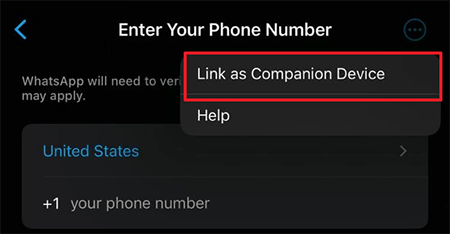
3단계. Android 휴대폰에서 WhatsApp을 엽니다. "기타 옵션" > "연결된 기기" > "기기 연결"을 탭합니다.
4단계. 이제 iPhone에 표시된 QR 코드를 스캔하여 iPhone에서 Android 휴대폰으로 WhatsApp에 실시간으로 접속하세요.
장점
WhatsApp 데이터는 무선으로 실시간으로 전송될 수 있습니다.
단점
이 기능은 WhatsApp을 처음 설치할 때만 사용할 수 있습니다.
컴퓨터를 사용할 수 있다면, Android 에서 iPhone으로 WhatsApp을 전송하는 가장 효율적인 방법은 WhatsApp Transfer 와 같은 타사 소프트웨어를 사용하는 것입니다. 두 기기에서 WhatsApp 채팅을 데이터 손실 없이 원활하게 병합하거나, WhatsApp 채팅과 WhatsApp Business를 모든 첨부 파일을 포함하여 새 휴대폰으로 손쉽게 전송하려는 경우, WhatsApp Transfer가 최적의 솔루션입니다.
또한 WhatsApp Business와 WhatsApp의 백업 및 복원이 가능합니다. LINE/Kik/Viber/WeChat 채팅 기록 백업 도 지원합니다. iPhone 16을 포함한 모든 Android 및 iPhone 기기와 완벽하게 연동됩니다. 하지만 이러한 기능을 사용하려면 컴퓨터와 전용 프로그램 설치가 필요합니다.
컴퓨터를 이용해 Android 에서 iPhone으로 WhatsApp을 전송하는 방법은 무엇입니까?
01. WhatsApp Transfer를 컴퓨터에 다운로드하여 설치하세요. 이 소프트웨어는 Windows 와 macOS를 모두 지원하므로, 컴퓨터 모델에 맞는 버전을 다운로드하세요.
02. 소프트웨어를 실행한 후 "WhatsApp 전송" > "WhatsApp 메시지 전송"을 선택하세요. USB 케이블을 사용하여 Android 휴대폰과 iPhone을 컴퓨터에 연결하세요.

03. WhatsApp 전송 시 Android 휴대폰이 소스 기기로, iPhone이 대상 기기로 설정되어 있는지 확인하세요. 그렇지 않은 경우, "뒤집기" 버튼을 사용하여 기기 위치를 변경하세요. 변경이 완료되면 "전송" 버튼을 클릭하여 전송을 진행하세요.

04 iOS 기기의 기존 WhatsApp 데이터를 유지할지 묻는 메시지가 창에 나타납니다. 적절한 옵션을 선택한 후 "다음"을 클릭하여 프로세스를 시작하세요.

05 이체 과정이 자동으로 시작되며, 언제든지 화면에서 진행 상황을 확인할 수 있습니다.

PC 없이 Android 에서 iPhone으로 WhatsApp을 전송하는 방법은 여러 가지가 있지만, 각 방법마다 장단점이 있습니다. 완벽한 전송을 위해서는 WhatsApp Transfer를 사용하는 컴퓨터가 가장 효과적인 방법입니다. 하지만 무선 솔루션을 찾는 경우, iOS 로 이동 및 이메일 전송과 같은 옵션을 사용하면 소규모 전송이나 특정 채팅을 원활하게 처리할 수 있습니다. 아래 댓글란에 질문이나 제안 사항을 남겨주세요.
관련 기사:
같은 번호로 새 휴대폰으로 WhatsApp을 전송하는 방법 [4가지 방법]
[검증됨] WhatsApp을 새 휴대폰으로 쉽게 전송하는 방법? ( Android 및 iPhone)